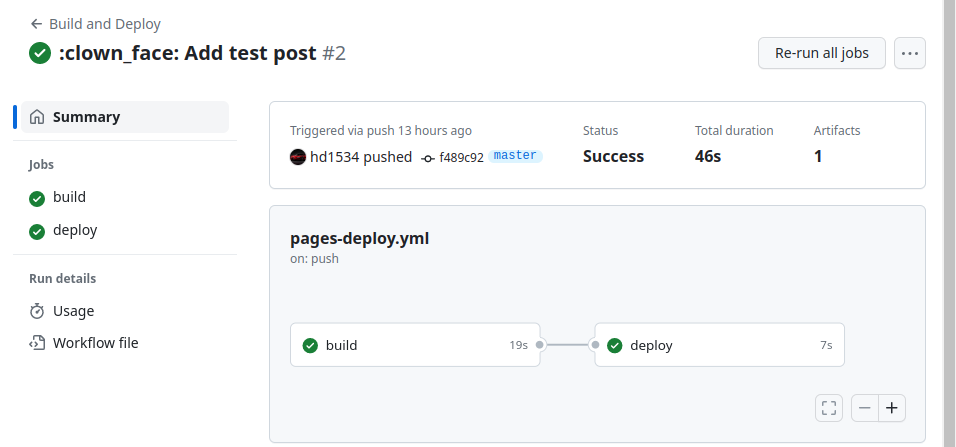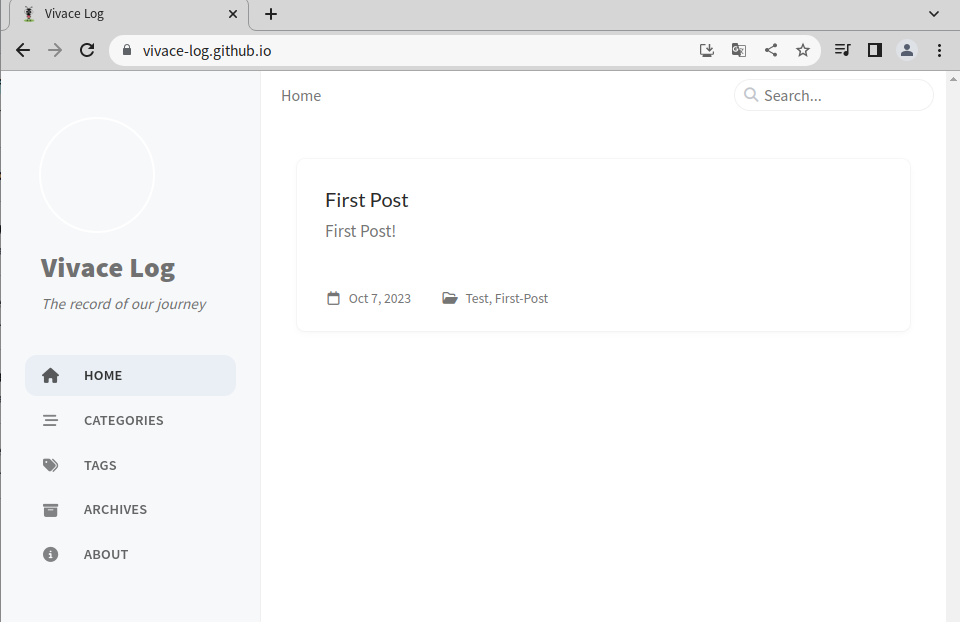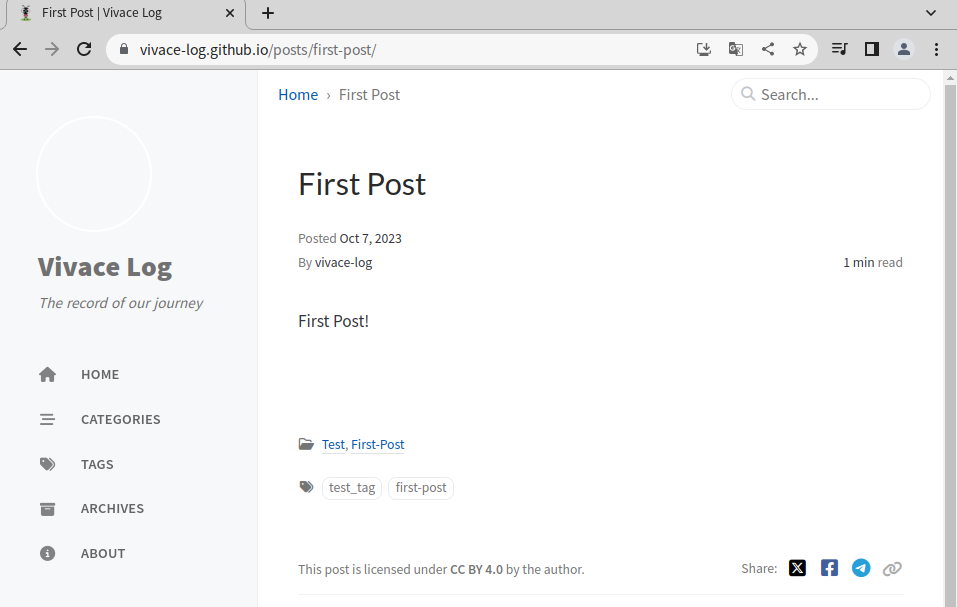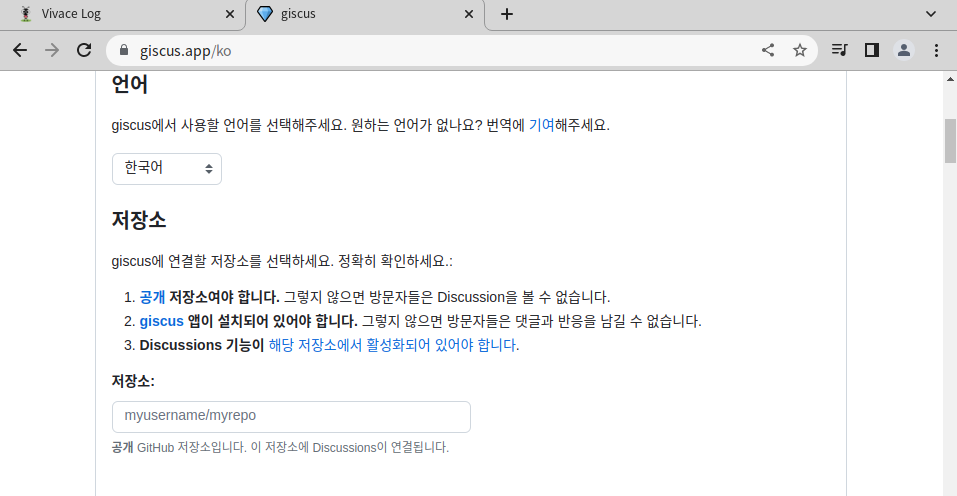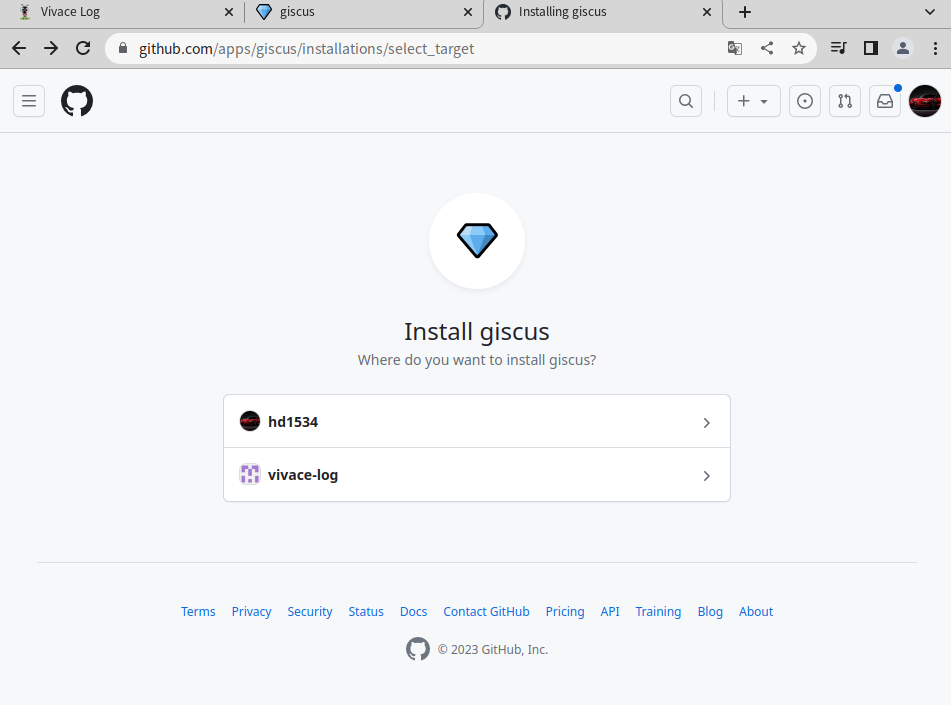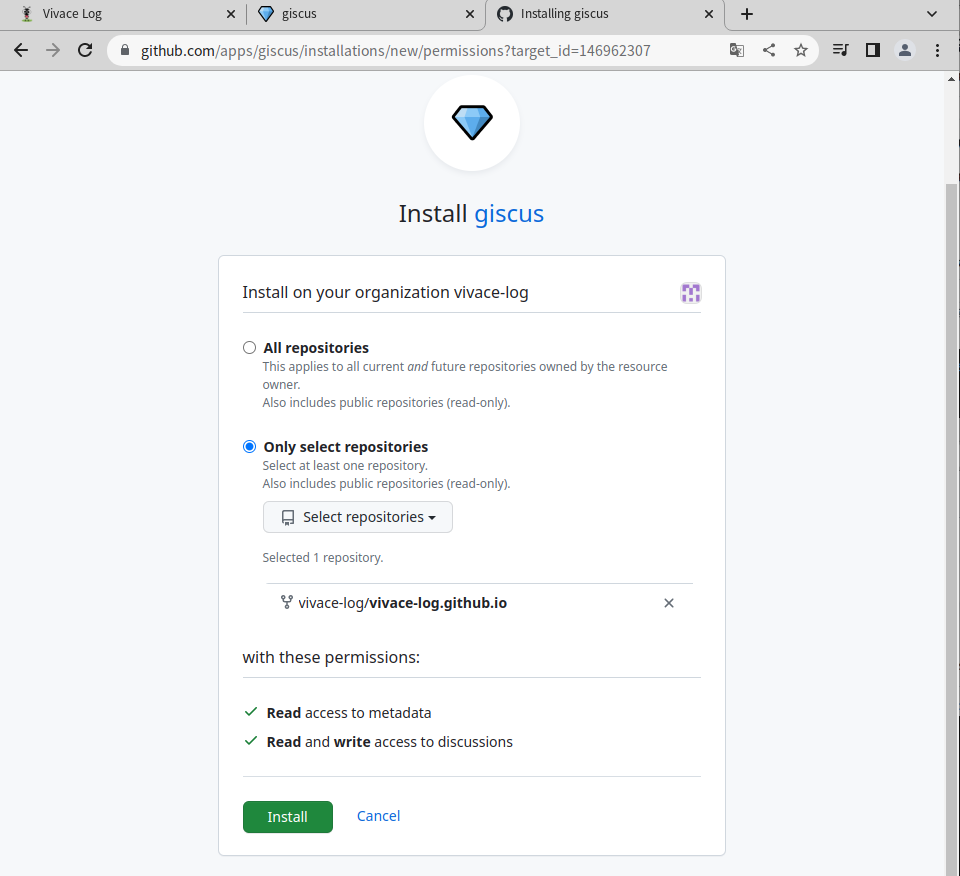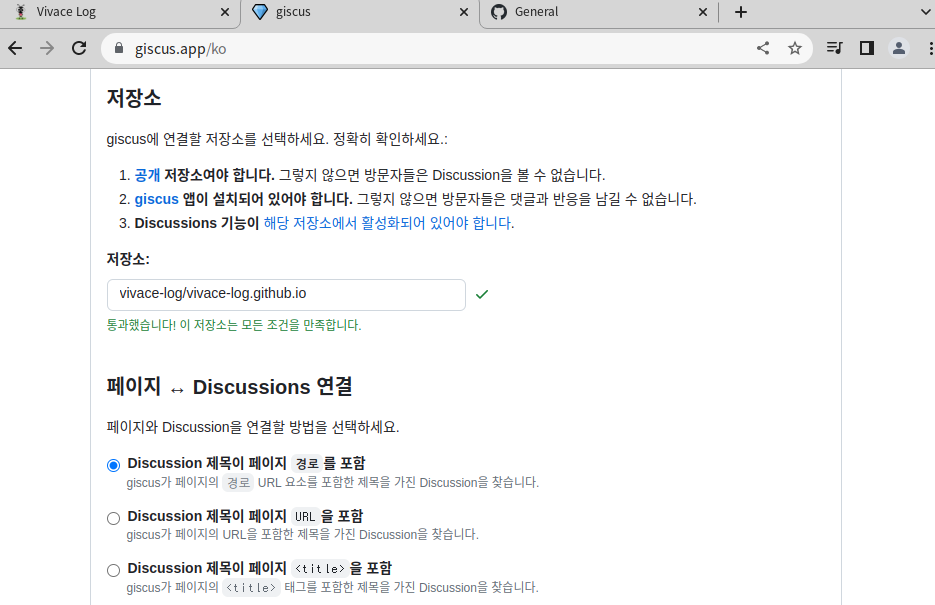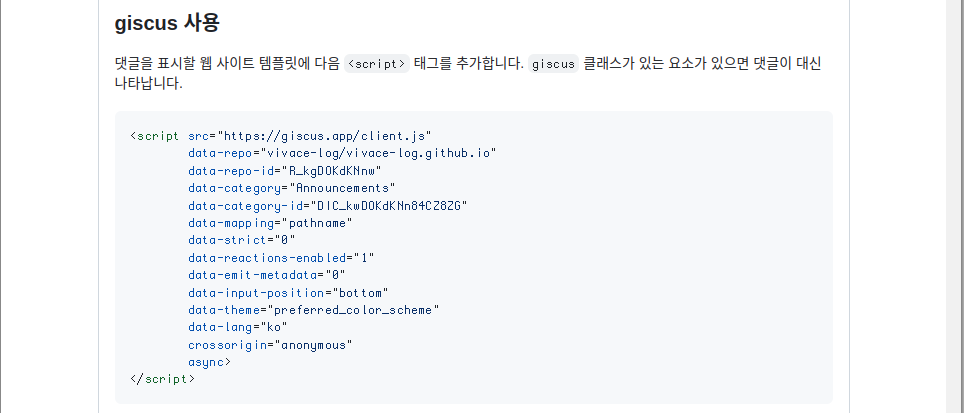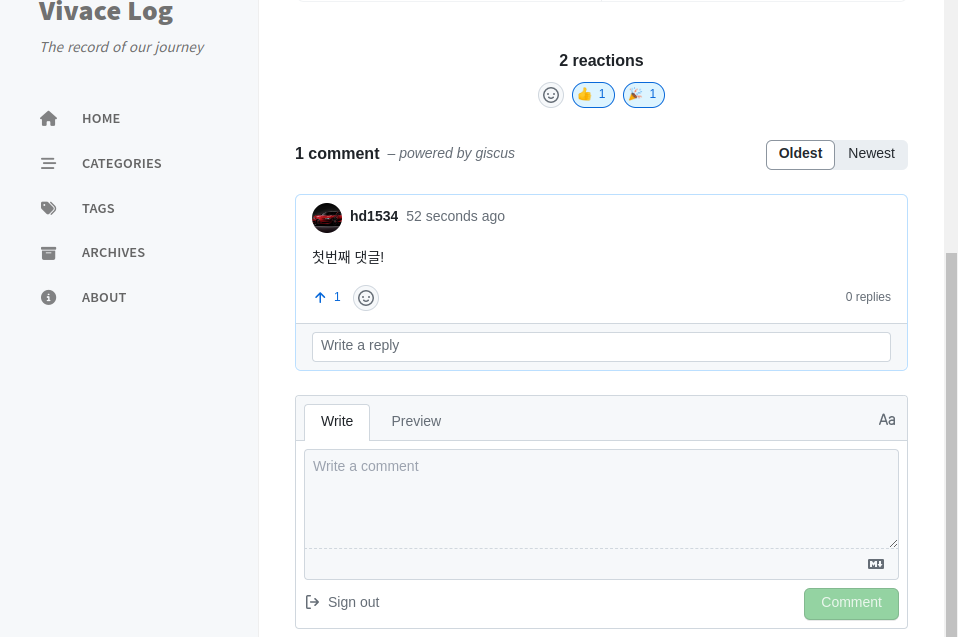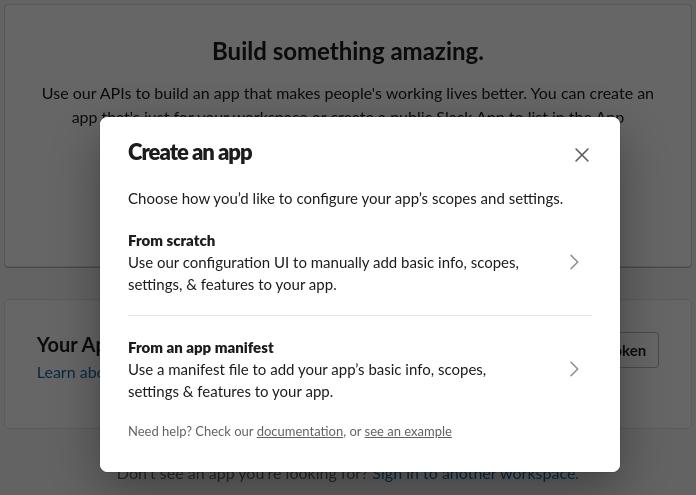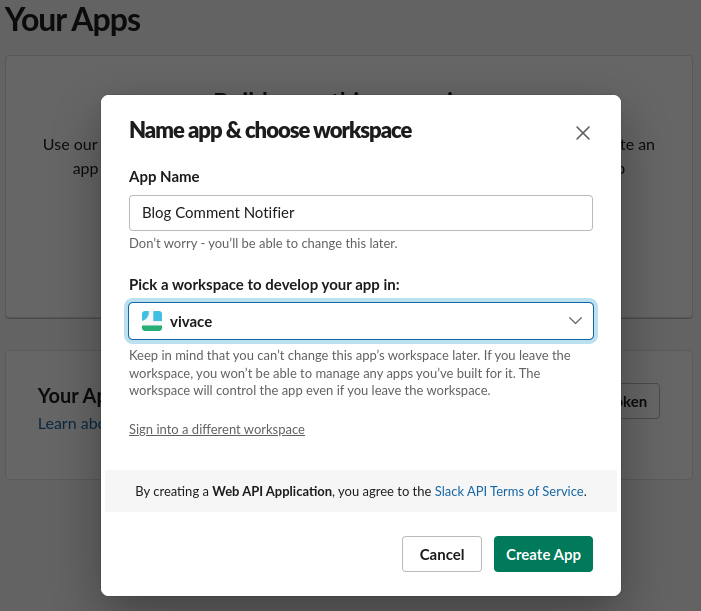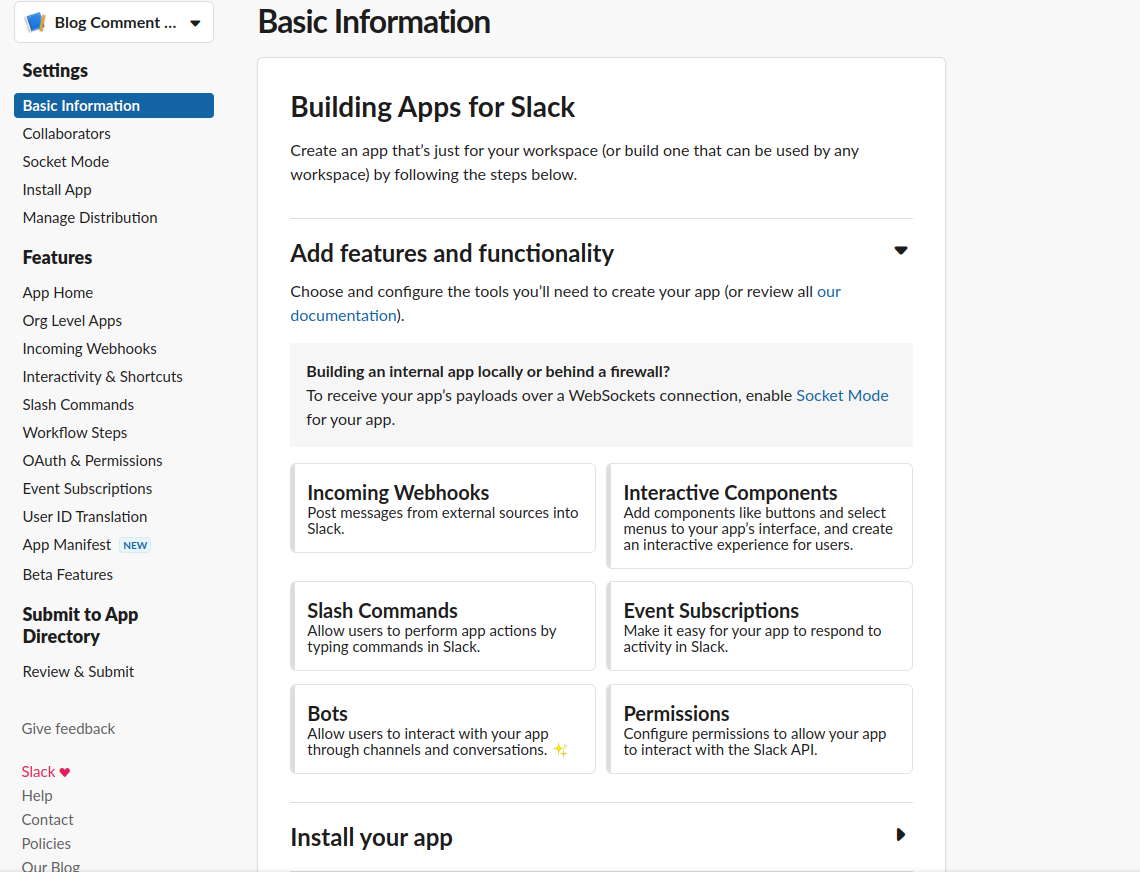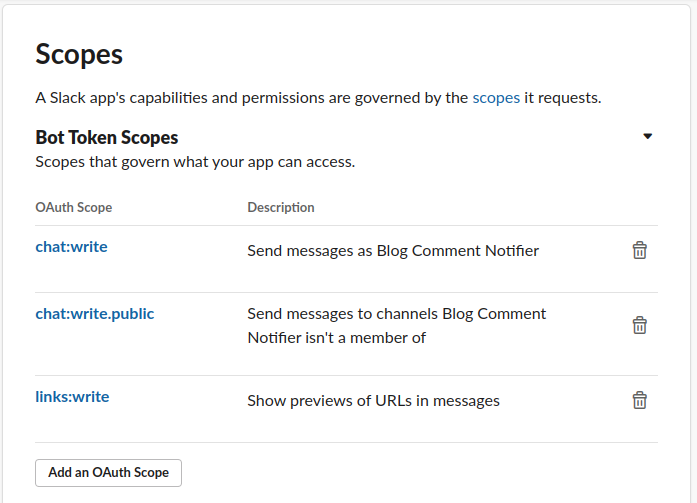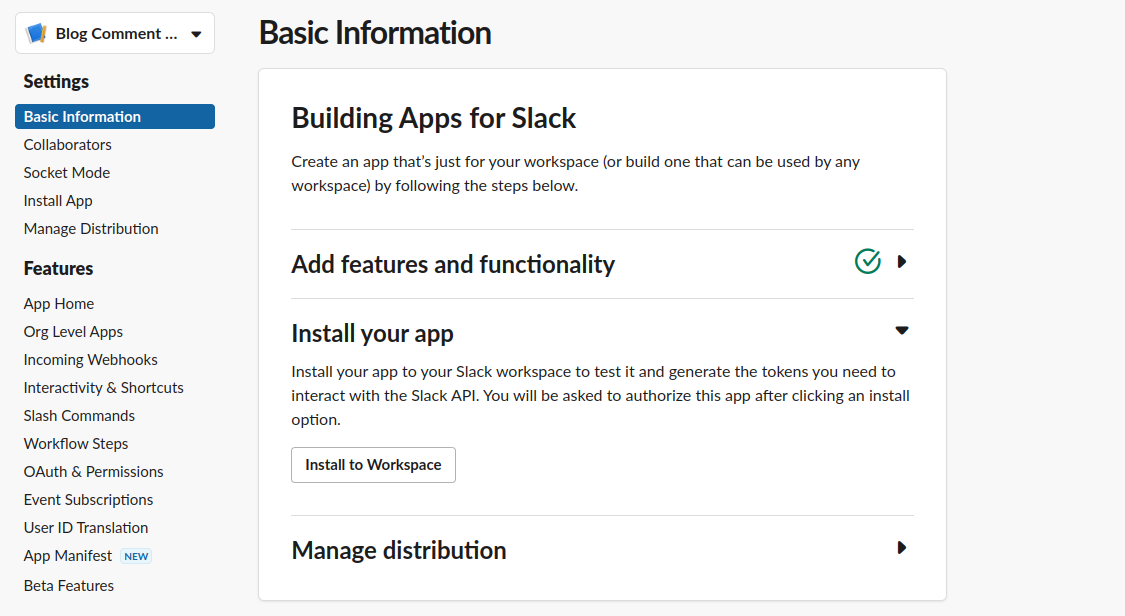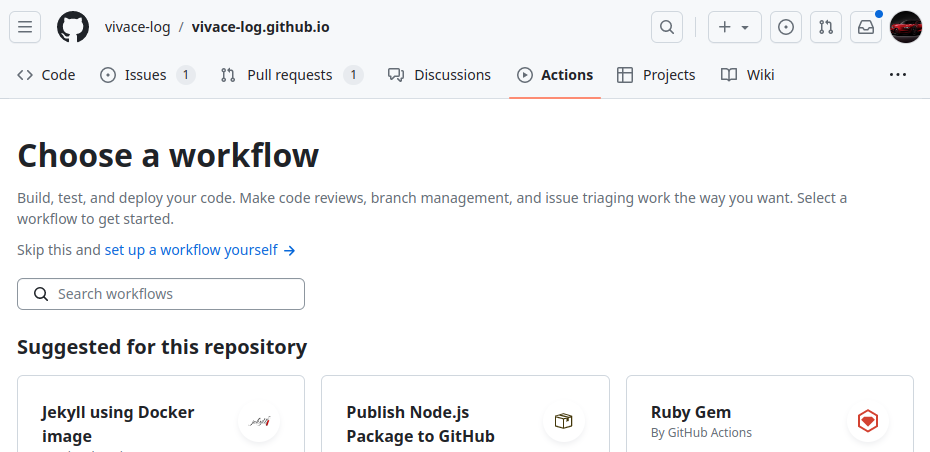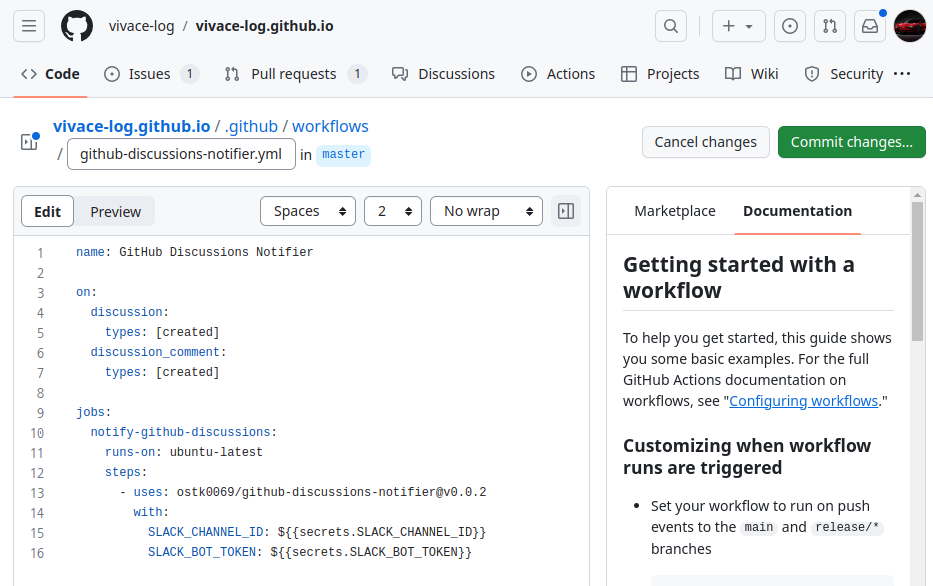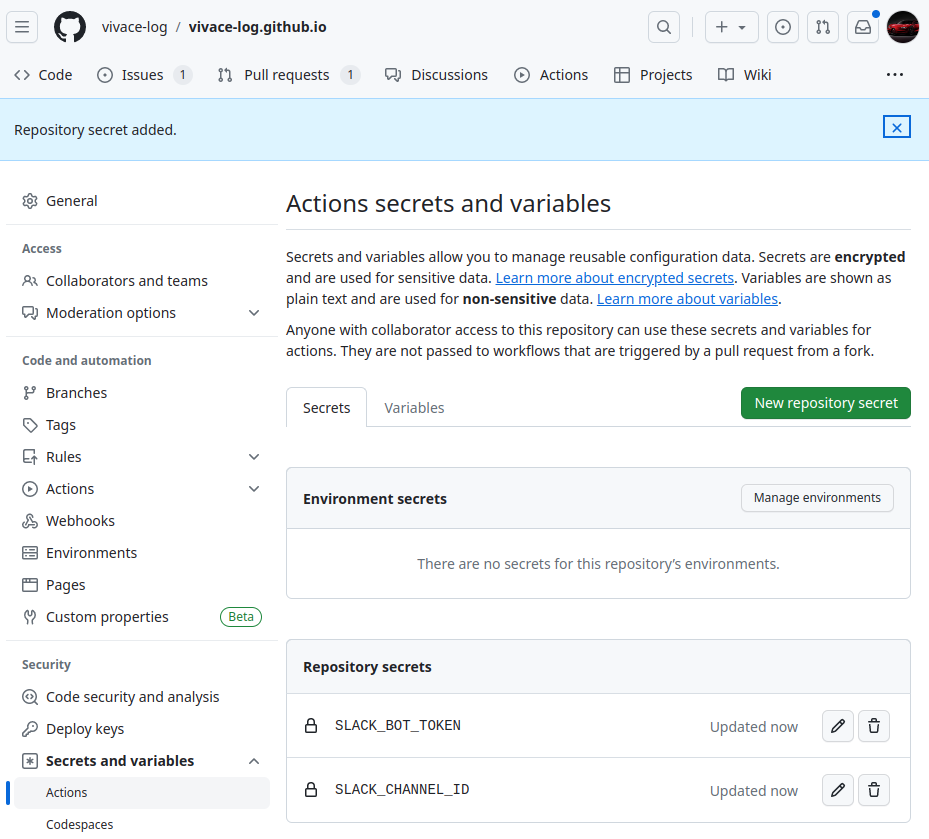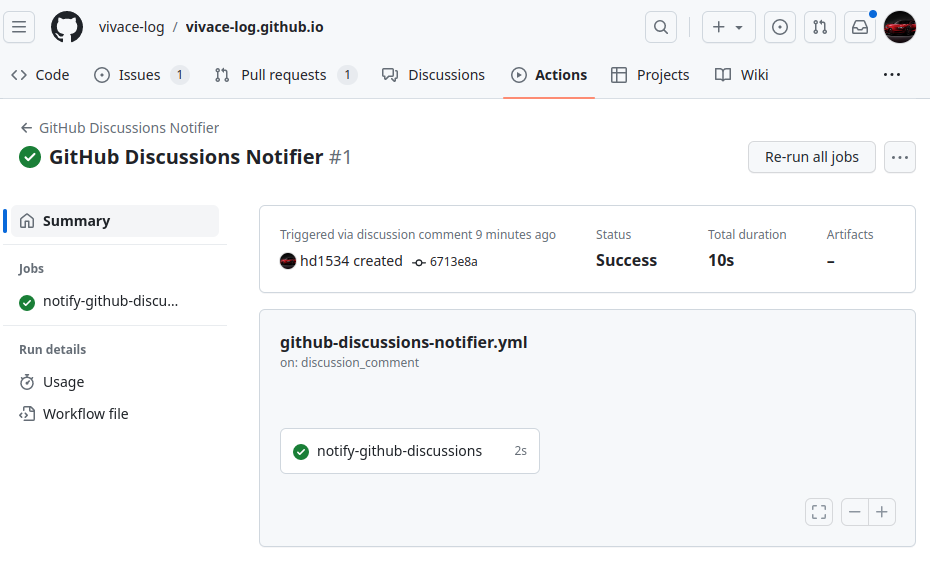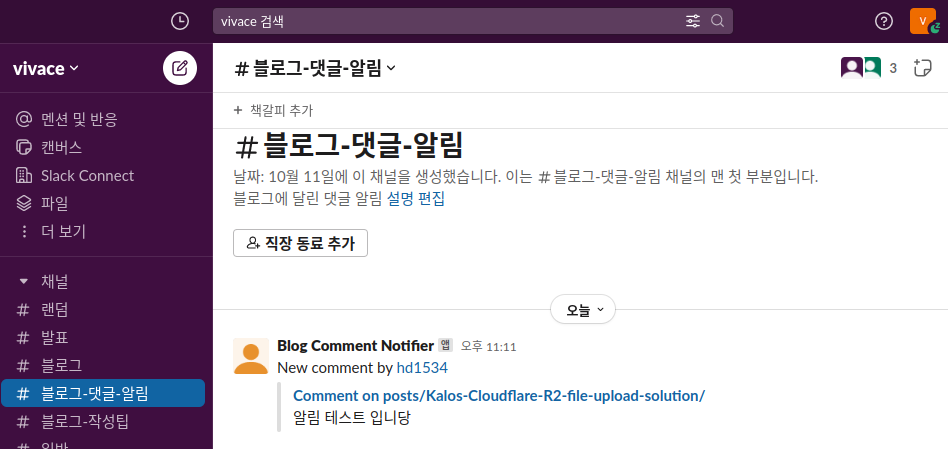Jekyll Chirpy를 활용한 새 블로그 만들기
평소 사이드 프로젝트를 진행 중이던 저희는 가끔식 문제를 어떻게 해결했는지를 공유하곤 했습니다. 하다 보니 좋은 것 같아 여기서 멈추지 않고, 개발을 하면서 겪은 이슈들을 정리해서 저희끼리 발표해 보고, 이를 정리해 블로그로 만들어 보기로 했습니다.
이 글은 저희가 블로그를 만들기로 한 뒤 어떻게 블로그를 세팅했는지를 정리한 글입니다.
Jekyll의 Chirpy 테마를 사용한 이유
처음 블로그를 작성하려 했을 때 후보군으론 Medium, Notion, Velog, Tistory, Github pages 등이 있었고 이중 디자인이 깔끔하고 글 자체에 포커스를 둔 Medium이 저희의 눈길을 끌었습니다. 하지만 Medium의 Team 계정은 달에 5$를 내야 해 저희끼리 가볍게 운영할 생각이었던 저희는 굳이 지출을 만들고 싶지 않았습니다.
그러던 중 저희는 Jekyll의 Chirpy라는 테마를 보게 되었고, 깔끔한 디자인에 커스텀 마이징이 가능해 Chirpy를 사용하기로 결정했습니다.
Jekyll 특징
Jekyll은 Ruby로 작성된 정적 사이트 생성기 중 하나로서, 마크다운 기반의 문서를 기반으로 웹사이트를 생성해 줍니다. 정적 사이트이기 때문에 매우 가볍고 SEO에 유리하며, Git을 통해 글을 관리하기 용이합니다. 또한 Github Action을 제공하여 Github pages CI/CD가 쉽습니다.
개발자들은 마크다운과 Git에 익숙해 조금만 해봐도 바로 적응하기 쉽습니다.
Jekyll Chirpy 시작하기
There are two ways to create a new repository for this theme:
- Using the Chirpy Starter - Easy to upgrade, isolates irrelevant project files so you can focus on writing.
- GitHub Fork - Convenient for custom development, but difficult to upgrade. Unless you are familiar with Jekyll and are determined to tweak or contribute to this project, this approach is not recommended.
공식 문서를 보면 Starter를 사용하는 방법과 Fork를 사용하는 2가지 방법을 알려주는데, 이중 블로그를 커스텀하기에 유리한 Fork 방식으로 작업을 해보겠습니다.
커스텀 마이징이 필요하지 않다면 Starter 방식을 적극 권장합니다. 힘들게 설치하고 스크립트 돌리고 초기화할 필요 없이 바로 글 작성이 가능하기 때문입니다.
작업환경 구축하기
일단 시작하기에 앞서 Jekyll을 사용하기 위해 Ruby와 Jekyll을 설치해야 합니다.
필자는 우분투 환경을 기준으로 설명하며 자신의 OS에 맞는 설명은 공식 문서를 참고하면 됩니다.
Ruby 설치하기
우분투 환경에선 apt-get을 이용해 Ruby와 디펜던시들을 설치할 수 있습니다.
1
sudo apt-get install ruby-full build-essential zlib1g-dev
Jekyll 설치하기
Ruby를 설치했다면 gem을 이용해 Jekyll을 설치할 수 있습니다.
1
gem install jekyll bundler
Node.js 설치하기
추후 Chirpy의 init 스크립트를 사용하기 위해서 Node.js가 설치되어 있어야 합니다.
우분투 환경에서는 nodesource를 참고해서 다운받으면 됩니다.
1
2
3
4
5
6
7
8
9
10
11
12
13
# Download and import the Nodesource GPG key
sudo apt-get update
sudo apt-get install -y ca-certificates curl gnupg
sudo mkdir -p /etc/apt/keyrings
curl -fsSL https://deb.nodesource.com/gpgkey/nodesource-repo.gpg.key | sudo gpg --dearmor -o /etc/apt/keyrings/nodesource.gpg
# Create deb repository
NODE_MAJOR=20
echo "deb [signed-by=/etc/apt/keyrings/nodesource.gpg] https://deb.nodesource.com/node_$NODE_MAJOR.x nodistro main" | sudo tee /etc/apt/sources.list.d/nodesource.list
# Run Update and Install
sudo apt-get update
sudo apt-get install nodejs -y
다른 OS의 경우 https://nodejs.org/ko/download 에서 다운로드 받으시면 됩니다.
Chirpy fork 받기
작업환경을 구축했다면 이제 Chirpy의 공식 Repo를 Fork 받으면 됩니다.
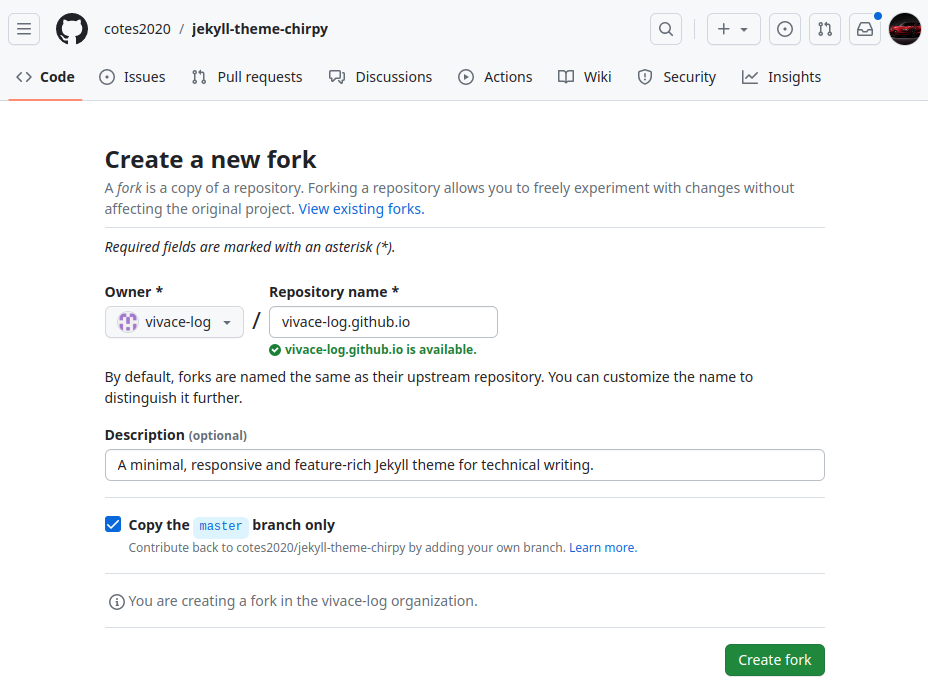 https://github.com/cotes2020/jekyll-theme-chirpy/fork
https://github.com/cotes2020/jekyll-theme-chirpy/fork
이때 Github Pages를 이용해 호스팅할 것이기에 Repo의 이름을 USERNAME.github.io 로 지정해야 합니다.
https://docs.github.com/en/pages/quickstart#creating-your-website
Chirpy 초기화 하기
Fork 받은 내용들은 Chirpy를 개발하는 데 사용되는 파일들이 전부 들어있으므로 블로그를 운영하기 위한 환경이 아닙니다. 이를 세팅해 주기 위해 init 스크립트를 실행시켜 줘야 합니다.
Init을 하기 위해 먼저 Repo를 Clone 해줍니다.
1
git clone https://github.com/vivace-log/vivace-log.github.io
Repo 주소는 본인이 fork 받은 주소로 해야 합니다.
이후 Chirpy에서 제공하는 init 스크립트를 실행시키면 됩니다.
1
bash tools/init
스크립트를 실행시키면 최신 릴리즈로 코드를 갱신하고, 불필요한 파일들을 제거하며, JS 파일들을 빌드한뒤 커밋을 진행합니다.
로컬에서 테스트해 보기
준비가 제대로 됐는지 확인해 보기 위해서 로컬에서 테스트해 보겠습니다.
로컬에서 테스트해 보기 위해선 디펜던시를 설치해 줘야 합니다.
1
bundle
설치가 다 되었다면 이제 로컬로 서버를 띄어볼 수 있습니다.
1
bundle exec jekyll s
첫 배포 하기
정상적으로 화면이 잘 나온다면 이번에는 배포해 볼 차례입니다. 기본적으로 Github Action이 설정이 되어있어 단순히 Repo에 push만 해도 배포가 됩니다.
배포를 진행하는 Github Action은 .github/workflows 에 있는 파일을 통해 확인이 가능합니다. Chirpy는 .github/workflows/pages-deploy.yml에 명시가 되어있는 데로 배포를 진행하게 되는데 간단히 봐서 우리가 로컬에서 띄어보기 위해 진행한 과정을 진행한다고 생각하면 됩니다. 또한 진행 과정을 Repo의 Actions 탭에서 확인이 가능합니다.
1
git push --force
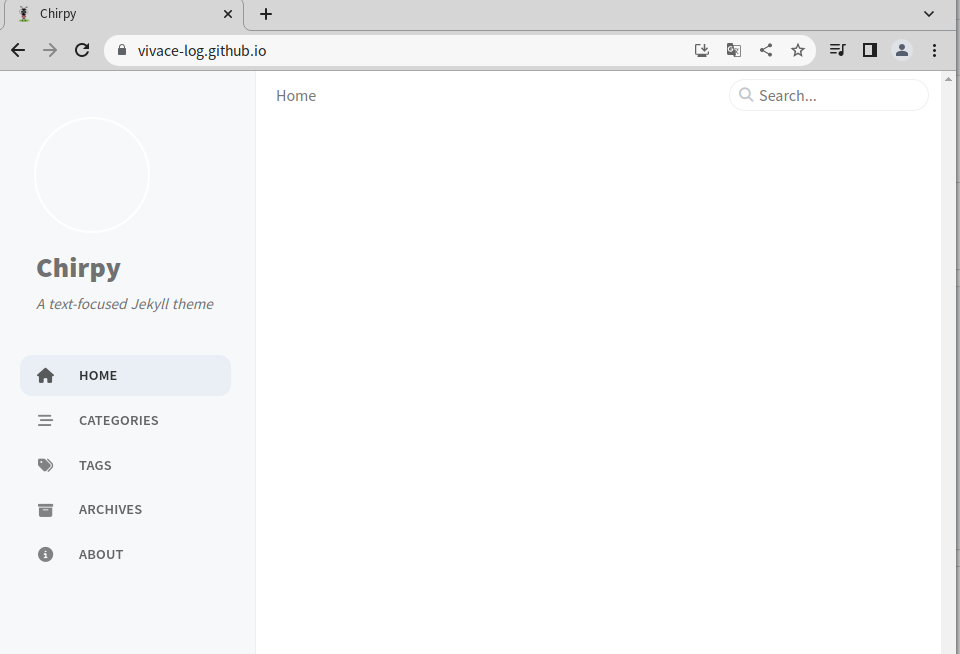 USERNAME.github.io의 주소로 호스팅이 된 모습
USERNAME.github.io의 주소로 호스팅이 된 모습
이제 우리만의 블로그가 첫발을 내딛은걸 볼 수 있습니다. 여기에 설정 좀 하고 글을 쓰게 되면 저희만의 블로그가 완성됩니다.
Jekyll Chirpy 설정하기
Chirpy의 기본적인 설정은 _config에서 설정할 수 있습니다. _config 파일을 확인해 보게 되면 설정값들이 무엇을 의미하는지 주석이 달려 있으며, timezone, title, tagline, description, url, github, social 등을 설정하면 됩니다.
1
2
3
4
5
6
7
8
9
10
11
12
13
14
15
16
17
18
19
20
21
22
23
24
lang: en
timezone: Asia/Seoul
title: Vivace Log # the main title
tagline: The record of our journey # it will display as the sub-title
description: >- # used by seo meta and the atom feed
Vivace log, the record of our journey.
# fill in the protocol & hostname for your site, e.g., 'https://username.github.io'
url: "https://vivace-log.github.io/"
github:
username: vivace-log # change to your github username
social:
# Change to your full name.
# It will be displayed as the default author of the posts and the copyright owner in the Footer
name: vivace-log
email: log.vivace@gmail.com # change to your email address
links:
- https://github.com/vivace-log # change to your github homepage
첫 번째 글 작성하기
글을 작성할 때는 파일을 _posts 디렉토리에 yyyy-mm-dd-제목.md의 형식으로 만들어야 합니다. 이때 제목은 영어로, 띄어쓰기는 - 로 작성해야 합니다.
파일을 만들었다면 처음에 글의 정보를 적어준 뒤 ---로 감싸고, 본문을 마크다운 형식으로 작성해 주면 됩니다.
1
2
3
4
5
6
7
8
---
title: First Post
date: 2023-10-07 23:25:00 +0900
categories: [Test, First-Post]
tags: [test_tag, first-post]
---
First Post!
더 자세한 사용법들은 공식문서를 참고하세요
작성후 Github에 push 하면
1
2
3
git add .
git commit -m "Add comments"
git push
Github Action에서 빌드를 하고 배포까지 해줍니다.
블로그의 첫 번째 글이 성공적으로 작성되었습니다!
댓글 기능 추가하기
이제 블로그의 모양새를 갖췄으니, 독자들의 피드백을 받을 수 있도록 댓글 기능을 추가해 보도록 해봅시다.
아마 _config을 자세히 봤다면 comments 설정이 있었던 걸 볼 수 있었을 것 입니다. Chirpy는 disqus, utterances, giscus를 기본적으로 제공하는데 이중 giscus를 이용해 댓글 기능을 추가해 보겠습니다.
Giscus 란?
Giscus는 깃허브의 Discussions 기능을 댓글처럼 사용하는 앱입니다.
Giscus 설정하기
- giscus 앱 설치하기
에 접속해서 2. giscus 앱이 설치되어 있어야 합니다. 를 클릭하여
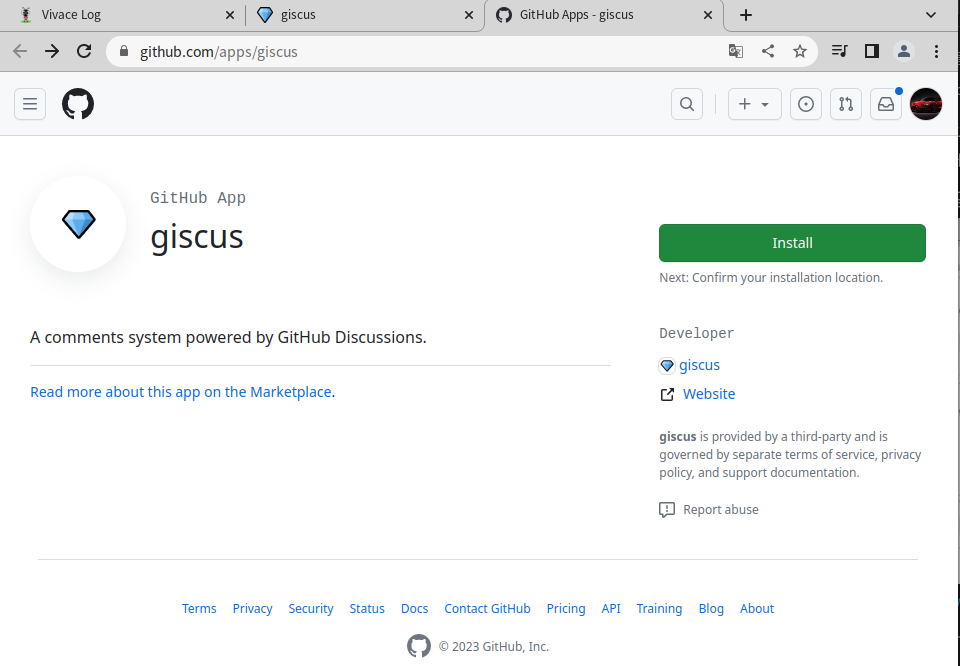 https://github.com/apps/giscus
https://github.com/apps/giscus
설치 페이지로 이동합니다.
설치할 그룹을 정한 뒤
github page를 호스팅할 repo를 지정합니다.
이제 2번에 나와있는 Repo에 Discussions 기능 활성화 하기 위해, 해당 repo의 설정에 들어가서 discussions를 체크합니다.
2개를 세팅한 다음에
이렇게 모든 조건을 만족합니다가 뜨면 준비 완료입니다.
창을 좀더 내려서 data-repo-id와 data-category-id 부분을 복사해서 _config 파일에 아래처럼 수정해줍니다.
1
2
3
4
5
6
7
comments:
active: giscus
giscus:
repo: vivace-log/vivace-log.github.io # <gh-username>/<repo>
repo_id: R_kgDOKdKNnw # data-repo-id
category: Announcements # category
category_id: DIC_kwDOKdKNn84CZ8ZG # data-category-id
설정을 마치고 다시 깃허브에 올리면
1
2
3
git add .
git commit -m "Add comments"
git push
이렇게 댓글 기능을 사용할 수 있게 됩니다.
Slack Bot을 활용한 댓글 알림
Giscus는 깃허브의 discussions을 활용하기에 Github Action을 활용하여 Slack으로 알림을 받아볼 수 있습니다.
Slack Bot 만들기
https://api.slack.com/apps 에 들어가서 Create an App을 누릅니다. 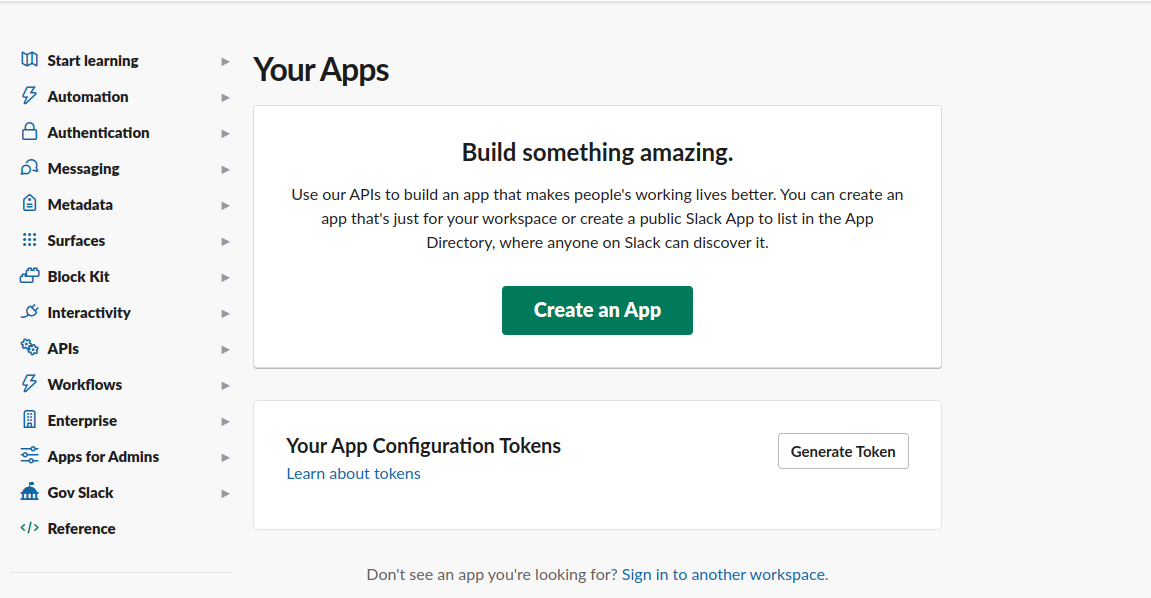
From Scratch를 선택합니다.
원하는 앱 이름과 봇을 사용할 스페이스를 선택합니다.
생성이 되었다면 우측아래 Permissions 설정을 해줘야 합니다.
Permissions 탭에서 조금 내려 Scopes로 이동해 chat:write, chat:write.public, links:write 권한을 줍니다.
설정을 완료했다면 다시 Basic Information 탭으로 이동해 Install to Workspace를 눌러 앱을 설치합니다.
이제 OAuth & Permissions 탭으로 가면 앱의 토큰을 얻을 수 있습니다. 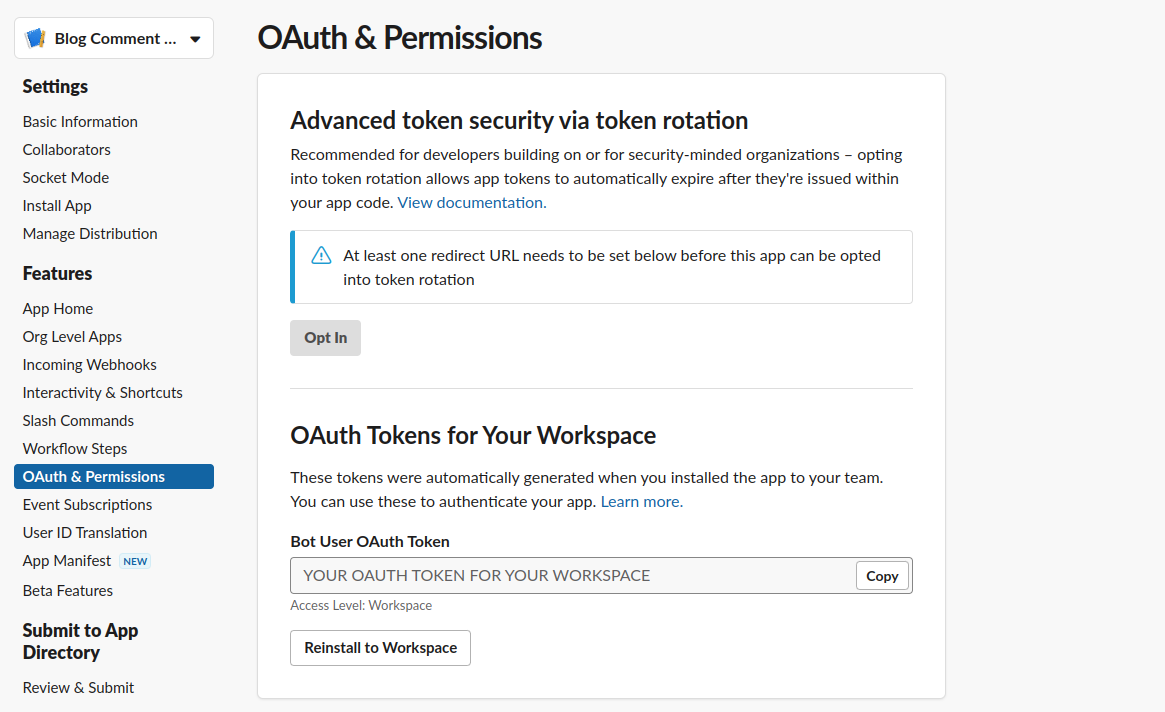
Github Action 설정하기
github discussions notifier를 사용해 위에서 만든 슬랙봇에 댓글이 추가되면 알림을 보내볼것입니다.
Blog를 올리는 Repo의 Actions 탭에서 New workflow를 선택합니다.
여기서 set up a workflow yourself 를 선택한뒤 아래 코드를 붙여 넣고, 파일 이름을 github-discussions-notifier.yml로 설정합니다.
1
2
3
4
5
6
7
8
9
10
11
12
13
14
15
16
name: GitHub Discussions Notifier
on:
discussion:
types: [created]
discussion_comment:
types: [created]
jobs:
notify-github-discussions:
runs-on: ubuntu-latest
steps:
- uses: ostk0069/github-discussions-notifier@v0.0.2
with:
SLACK_CHANNEL_ID: ${{secrets.SLACK_CHANNEL_ID}}
SLACK_BOT_TOKEN: ${{secrets.SLACK_BOT_TOKEN}}
이후 commit changes를 눌러 코드를 반영합니다.
Github Secrets 설정하기
위에 yml 파일을 보면
${{secrets.SLACK_CHANNEL_ID}} 와 ${{secrets.SLACK_BOT_TOKEN}} 라고 되어 있는 부분이 있는데 이는 Github Secrets로써 코드에 공개되면 안되는 정보들을 저장하는데 쓰입니다.
이를 설정하기 위해서 Repo의 설정에서 Actions secrets and variables 탭을 들어가면 됩니다.
여기서 New repository secrets를 선택해 SLACK_CHANNEL_ID와 SLACK_BOT_TOKEN를 설정해주면 됩니다.
SLACK_CHANNEL_ID는 워크스페이스에서의 채널 이름입니다.
SLACK_BOT_TOKEN은 위에서 만든 봇의 Bot User Oauth Token을 넣으시면 됩니다.
알림 확인해보기
이제 테스트로 한번 댓글을 달아보면
이렇게 댓글 알림이 잘 오게 됩니다.
마무리
이렇게 해서 기본적인 블로그 설정과 댓글 기능을 사용할 수 있게 되었습니다 만약에 Jekyll Chirpy를 가지고 한번 나만의 블로그를 만들어 보고 싶다면 한번 따라해보셔도 좋을 것 같습니다.
다음번에는 시간이 된다면 이 블로그를 어떻게 커스텀마이징할 수 있는지를 포스트 해보도록 하겠습니다.